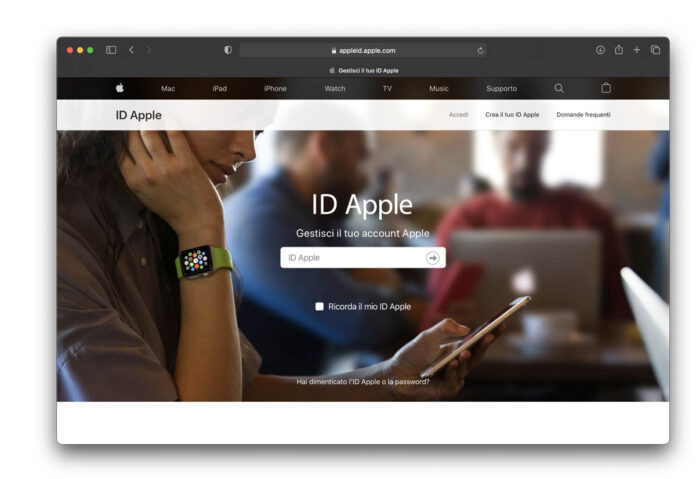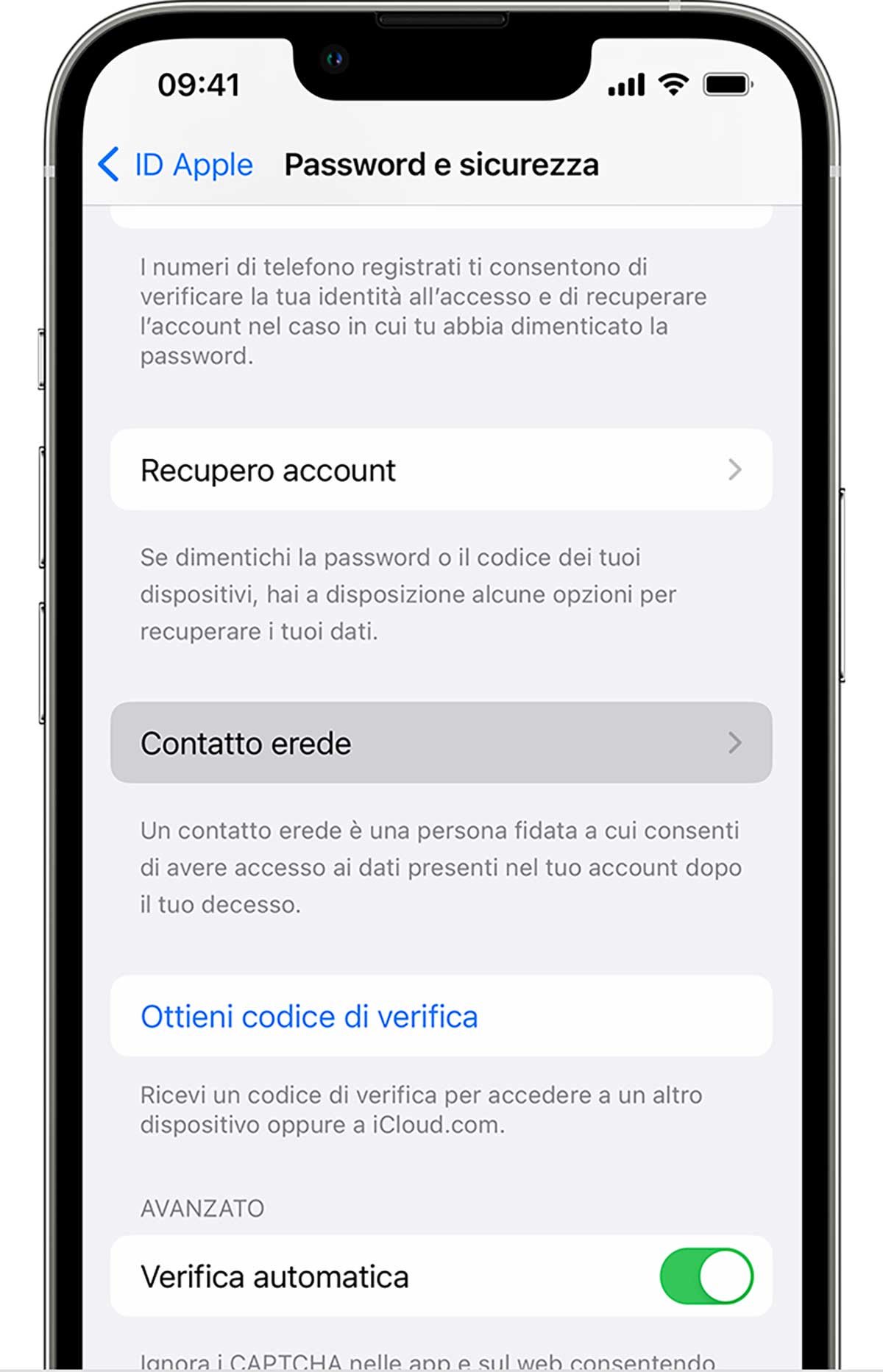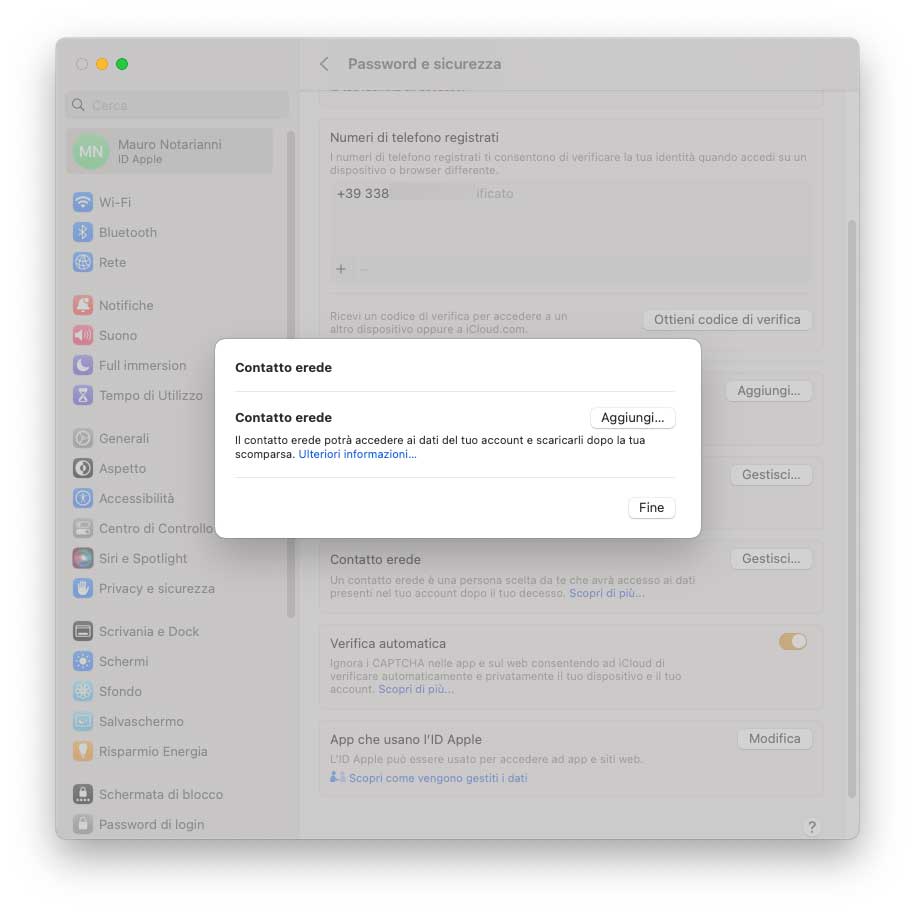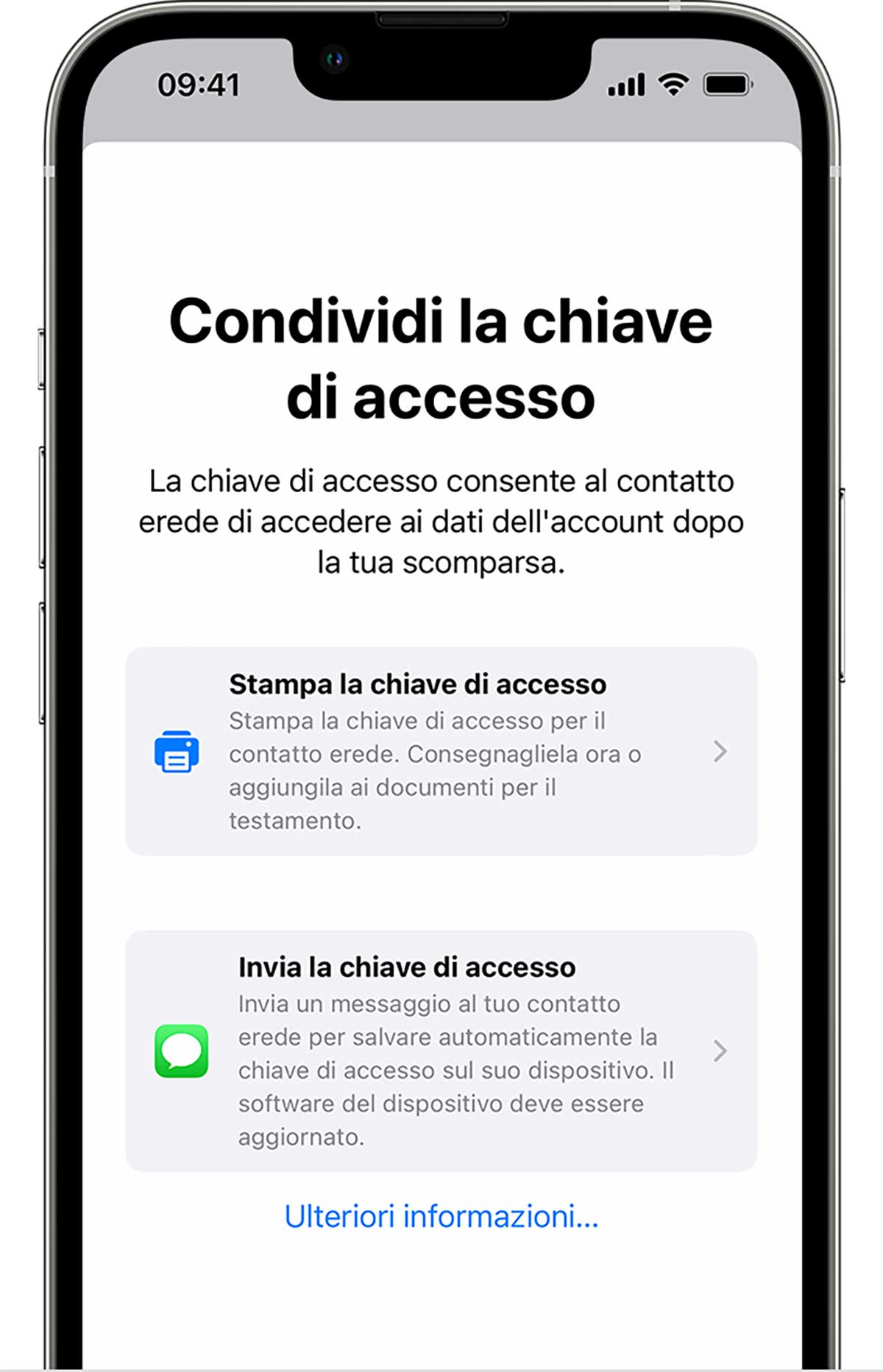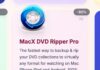Tra le novità di macOS 12.1 e seguenti (così come da iOS 15.2 e da iPadOS 15.2) Apple ha previsto la possibilità di predisporre un contatto erede per l’Apple ID.
Il contatto erede, come il nome lascia intuire, è qualcuno a quale possiamo scegliere di consentire l’accesso ai dati nel del nosro account in caso di morte.
Apple offre la possiiblità di aggiungere un contatto erede per il proprio ID Apple.
Predisporre questa informazione è un modo semplice e sicuro per consentire a una persona di nostra fiducia di accedere ai dati archiviati nel nostro account Apple in caso di decesso. I dati includono foto, messaggi, note, file, app scaricate, backup del dispositivo e altro ancora. Il contatto erede non ha accesso ad alcune informazioni come film, musica, libri o abbonamenti acquistati con il tuo ID Apple, né ai dati memorizzati nel portachiavi, ad esempio informazioni di pagamento, password e passkey.
Chi può essere scelto come contatto erede?
Il contatto erede può essere chiunque ed è possibile indicarne anche più di uno. L’utente in questione non deve necessariamente disporre di un ID Apple o di un dispositivo Apple.
Per inviare una richiesta di accesso in caso di morte del titolare dell’account, il contatto erede dovrà avere:
– La chiave di accesso generata quando è stato scelto come contatto
– Il certificato di morte della persona deceduta
Apple esamina le richieste dei contatti erede e consente a queasti di accedere ai dati degli account in questione solo dopo aver verificato queste informazioni. Quando viene approvato l’accesso, il contatto erede riceve un ID Apple speciale da configurare e usare per accedere all’account. L’ID Apple e la relativa password smetteranno di funzionare e il blocco di attivazione verrà rimosso da tutti i dispositivi che usano l’ID Apple.
Per quanto tempo il contatto erede ha accesso ai dati?
Il contatto erede può accedere ai dati per un periodo di tempo limitato (ossia tre anni dall’approvazione della prima richiesta relativa all’account del contatto erede), al termine del quale l’account viene eliminato definitivamente. Apple evidenzia che che, se esiste pià di un contatto erede, chiunque di loro può prendere decisioni individualmente rispetto ai dati del nostro account dopo la nostra morte, inclusa la possibilità di eliminarli definitivamente.
Come si attivare un contatto erede?
Pe aggiungere un contatto erede al proprio ID Apple, bisogna avere:
Un dispositivo Apple con iOS 15.2, iPadOS 15.2 o macOS Monterey 12.1 o seguenti dai quali abbiamo effettuato l’accesso con il nostro ID Apple.
L’autenticazione a due fattori attivata per il proprio ID Apple.
Almeno 13 anni. (L’età varia in base al Paese e all’area geografica.)
Come si aggiunge un contatto erede?
È possibile aggiungere uno o più contatti erede nelle impostazioni dell’ID Apple su iPhone, iPad, iPod touch o Mac. Si riceve un’email di conferma quando un contatto erede viene aggiunto o rimosso per il nostro account.
Contatto erede du iPhone, iPad o iPod touch
Di seguito come aggiungere un contatto erede su iOS o su PadOS:
- Basta andare in Impostazioni, toccare il proprio nome, scegliere “Password e sicurezza” e quindi Contatto erede.
- Basta ora toccare Aggiungi contatto erede. Se richieato è necessario eseguire l’autenticazione con Face ID, Touch ID o il codice del proprio dispositivo.
Contatto erede da Mac
Di seguito come aggiungere un contatto erede da un mac con macOS aggiornato:
- Aprire Preferenze di Sistema, fare clic su ID Apple, fare clic su Password e sicurezza, quindi su Contatto erede.
- A queato punto è possibile fare clic su Aggiungi contatto erede. Se richiesto è necessario eseguire l’autenticazione con Touch ID o la password di login per il Mac.
Per chi fa parte di un gruppo “In Famiglia”
Se facciamo parte di un gruppo “In famiglia”, possiamo scegliere un membro del gruppo. In alternativa, possiamo toccare o fare clic su Scegli qualcun altro per aggiungere qualcuno dai contatti usando il numero di telefono o l’indirizzo email.
Condividere la chiave di accesso con il contatto erede
La chiave di accesso è molto importante: il contatto erede deve avere sia la chiave di accesso che il certificato di morte per richiedere l’accesso dopo il decesso del titolare dell’account. La chiave di accesso è necessaria anche per la configurazione dell’ID Apple di un contatto erede e per accedere ai dati.
Se aggiungiamo qualcuno che non ha un dispositivo Apple o non può accedere alle impostazioni del contatto erede sul suo dispositivo, è fondamentale dargli una copia cartacea della chiave di accesso.
Rimuovere un contatto erede
È possibile rimuovere un contatto erede in qualsiasi momento nelle impostazioni dell’ID Apple.
- Su iPhone, iPad o iPod touch, basta andare su Impostazioni > [nomeutente] > Password e sicurezza.
- Su Mac, basta aprire Preferenze di Sistema, fare clic su ID Apple e selezionare Password e sicurezza.
Nelle impostazioni del contatto erede, è possiible il nome del contatto per vedere altre opzioni ed è possibile rimuovere l’eventuale contatto; quest’ultimo non riceverà una notifica di rimozione, ma non verrà visualizzato nel suo elenco contatti erede se dispone di un dispositivo Apple che include questa impostazione. La chiave di accesso che aveva ricevuto quando lo abbiamo aggiunto smetterà di funzionare.
A questo indirizzo trovate un nostro aricolo con le indicazioni su cosa succede in caso di morte ai nostri account di posta, ai nostri account sui social, agli account che utilizziamo costantemente per miriadi di altri siti e servizi vari che usiamo spessissimo e ai quali abbiamo affidato, è proprio il caso di dirlo, la nostra vita.
Su macitynet.it trovate centinaia di Tutorial riguardanti Mac, iPad e iPhone. Partite da questa pagina.